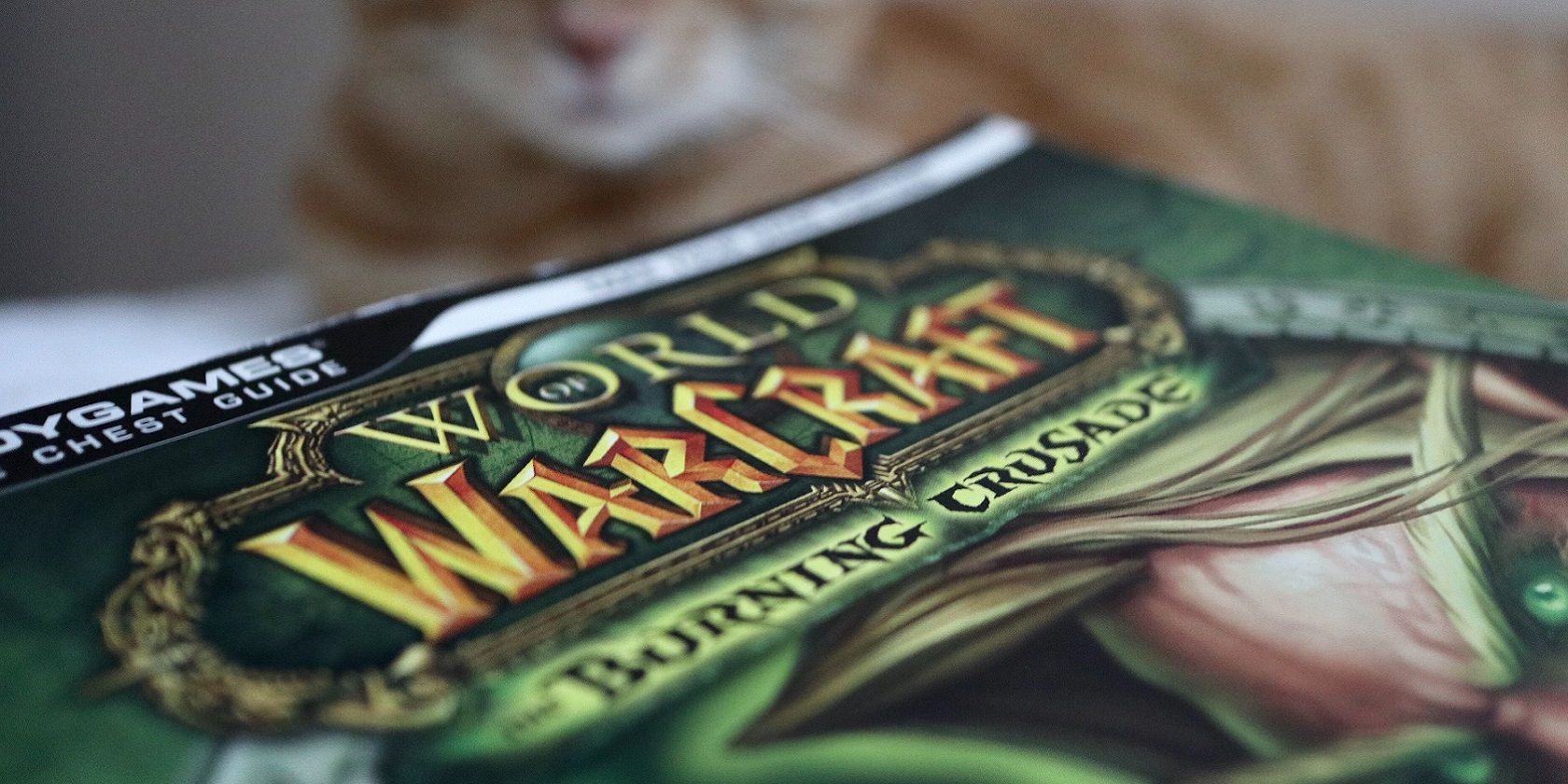گاهی اوقات به روز رسانی World of Warcraft برای شروع به کمی تشویق نیاز دارد. در اینجا نحوه انجام این کار در ویندوز آورده شده است.
آیا کلاینت دسکتاپ Battle.net شما از راه اندازی به روز رسانی World of Warcraft (WoW) خودداری می کند؟ اگر چنین است، شما تنها نیستید. علیرغم اینکه Battle.net یکی از محبوب ترین کلاینت های بازی است، بسیاری از کاربران گزارش کرده اند که در راه اندازی یا به روز رسانی بازی ها با مشکل مواجه شده اند.
چرا این اتفاق می افتد؟ در این مقاله، توضیح خواهیم داد که چرا بهروزرسانیهای WoW در مقداردهی اولیه گیر میکنند و اصلاحاتی که میتوانید برای حل این مشکل اعمال کنید.
چرا WoW Update در شروع اولیه گیر کرده است و چگونه می توانید آن را برطرف کنید؟
به روز رسانی WoW زمانی که مشکلی با کلاینت دسکتاپ Battle.net وجود دارد، مقداردهی اولیه نمی شود. علاوه بر این، مشکلات مربوط به اتصال اینترنت شما، نفوذ از ISP شما، و درگیری با آنتی ویروس، Windows Defender یا برنامه هایی که به صورت موازی با Battle.net اجرا می شوند نیز ممکن است باعث این مشکل شوند. علاوه بر این، حافظه پنهان برنامه نیز ممکن است مقصر باشد.
هنگامی که به روز رسانی WoW در مقداردهی اولیه گیر می کند، باید سایر برنامه ها و فرآیندها را غیرفعال کنید، کلاینت Battle.net را به روز کنید، مشکلات اینترنت را حذف کنید، کش Battle.net را پاک کنید، مشتری دسکتاپ Battle.net را از Windows Defender لیست سفید کنید، درایورها را به روز کنید. و فایل های خراب و قدیمی بازی را بازسازی کنید.
ابتدا بررسی های اولیه را انجام دهید
قبل از رفتن به اصلاحات اصلی، بررسی های اولیه زیر را انجام دهید:
- توقف موقت و از سرگیری به روز رسانی گیر کرده است.
- پس از لغو آپدیت گیر کرده، آن را مجددا راه اندازی کنید.
- کلاینت دسکتاپ Battle.net را مجددا راه اندازی کنید.
- به انجمن World of Warcraft نگاهی بیندازید تا ببینید آیا سایر کاربران نیز با همین مشکل مواجه هستند یا خیر. اگر چنین است، این یک مشکل باطن است که توسط خود بلیزارد حل خواهد شد.
- کلاینت دسکتاپ Battle.net را طوری تنظیم کنید که به عنوان مدیر اجرا شود. در نتیجه، کلاینت حقوق سیستم بالاتری را به دست می آورد و به او اجازه می دهد حتی به فایل های سیستمی محدود دسترسی داشته باشد. اگر با این فرآیند آشنایی ندارید، راهنمای ما در مورد نحوه اجرای همیشه یک برنامه به عنوان سرپرست در ویندوز را بررسی کنید.
- مطمئن شوید که دستگاه شما حداقل الزامات بازی را برآورده می کند. همچنین، بررسی کنید که آیا کارت گرافیک شما در لیست کارتهای ویدیویی پشتیبانی شده بلیزارد قرار دارد یا خیر.
1. مطمئن شوید که این یک نقص بصری نیست
سرویس گیرنده دسکتاپ Battle.net گاهی اوقات ممکن است به دلیل یک نقص بصری در مقداردهی اولیه گیر کرده باشد. این بدان معناست که ممکن است بهروزرسانی همچنان در حال دانلود باشد، اما سرویس گیرنده ممکن است نوار پیشرفت بهروزرسانی را در زمان اولیه گیر کرده نشان دهد. بنابراین، ضروری است که ابتدا تأیید کنید:
- بر روی دکمه Start ویندوز راست کلیک کرده و Task Manager را انتخاب کنید.
- ببینید آیا کلاینت دسکتاپ Battle.net در حال مصرف منابع شبکه در Task Manager است یا خیر.
- سپس، پوشه ای که بازی در آن نصب شده است را باز کنید.
- بعد از ده دقیقه اندازه کلی پوشه WoW را بررسی کنید و اندازه فایل های بازی را یادداشت کنید.
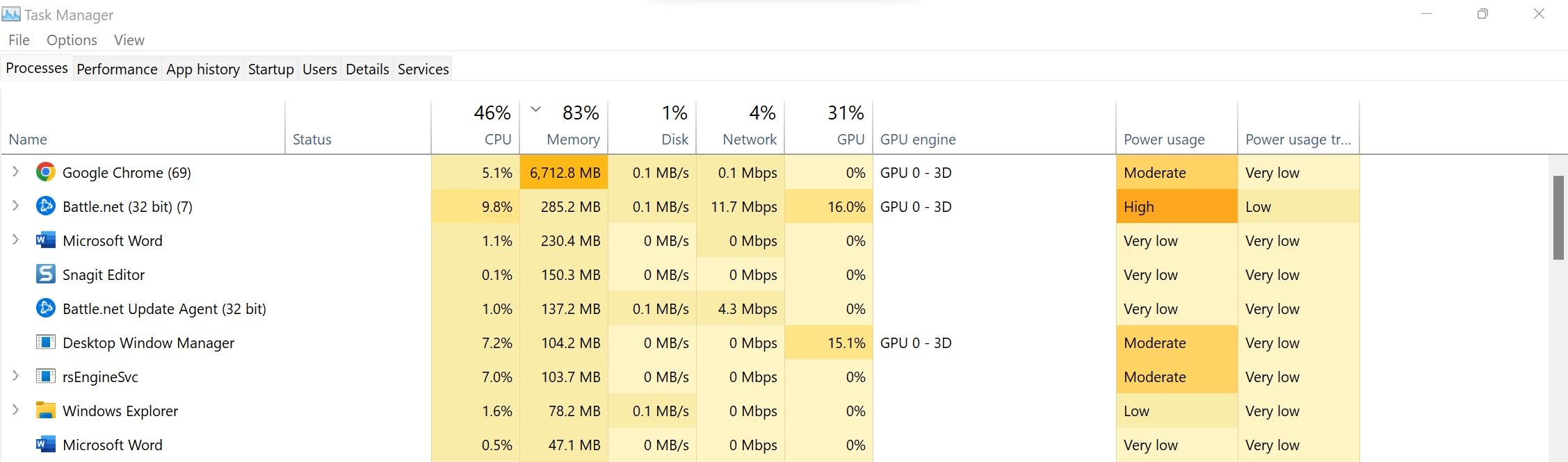
افزایش اندازه پوشه و مصرف منابع شبکه در Task Manager نشان می دهد که مشتری در حال دانلود به روز رسانی است. بنابراین، به روز رسانی که در مقداردهی اولیه در کلاینت دسکتاپ Battle.net گیر کرده است، فقط یک مشکل بصری است.
با این حال، اگر نوار پیشرفت واقعاً در مقداردهی اولیه گیر کرده است، زمان آن رسیده که برخی از اصلاحات را انجام دهید.
2. کش کلاینت Battle.net را حذف کنید
کلاینت دسکتاپ Battle.net نیز مانند هر نرم افزار دیگری، برخی از داده ها را برای اجرای سریع فرآیندها ذخیره می کند. گاهی اوقات، این فایلها و پوشهها میتوانند روی هم انباشته شوند، خراب شوند یا ناپدید شوند و باعث ایجاد مشکل در کلاینت یا بازیهای نصب شده شوند.
شما باید پوشه کش کلاینت را حذف کنید و اجازه دهید آن را از ابتدا بازسازی کند تا این احتمال رد شود. برای انجام این کار مراحل زیر را دنبال کنید:
- اگر Battle.net در حال اجرا است، آن را ببندید.
- تمام فرآیندهای Battle.net یا World of Warcraft را در Task Manager ببندید.
- پس از آن، به مسیر زیر بروید: C:\ProgramData\Blizzard Entertainment\Battle.net
- پوشه Cache را حذف کنید.
- دستگاه خود را مجددا راه اندازی کنید و دوباره سعی کنید به روز رسانی را دانلود کنید.
C:\ProgramData\Blizzard Entertainment\Battle.net
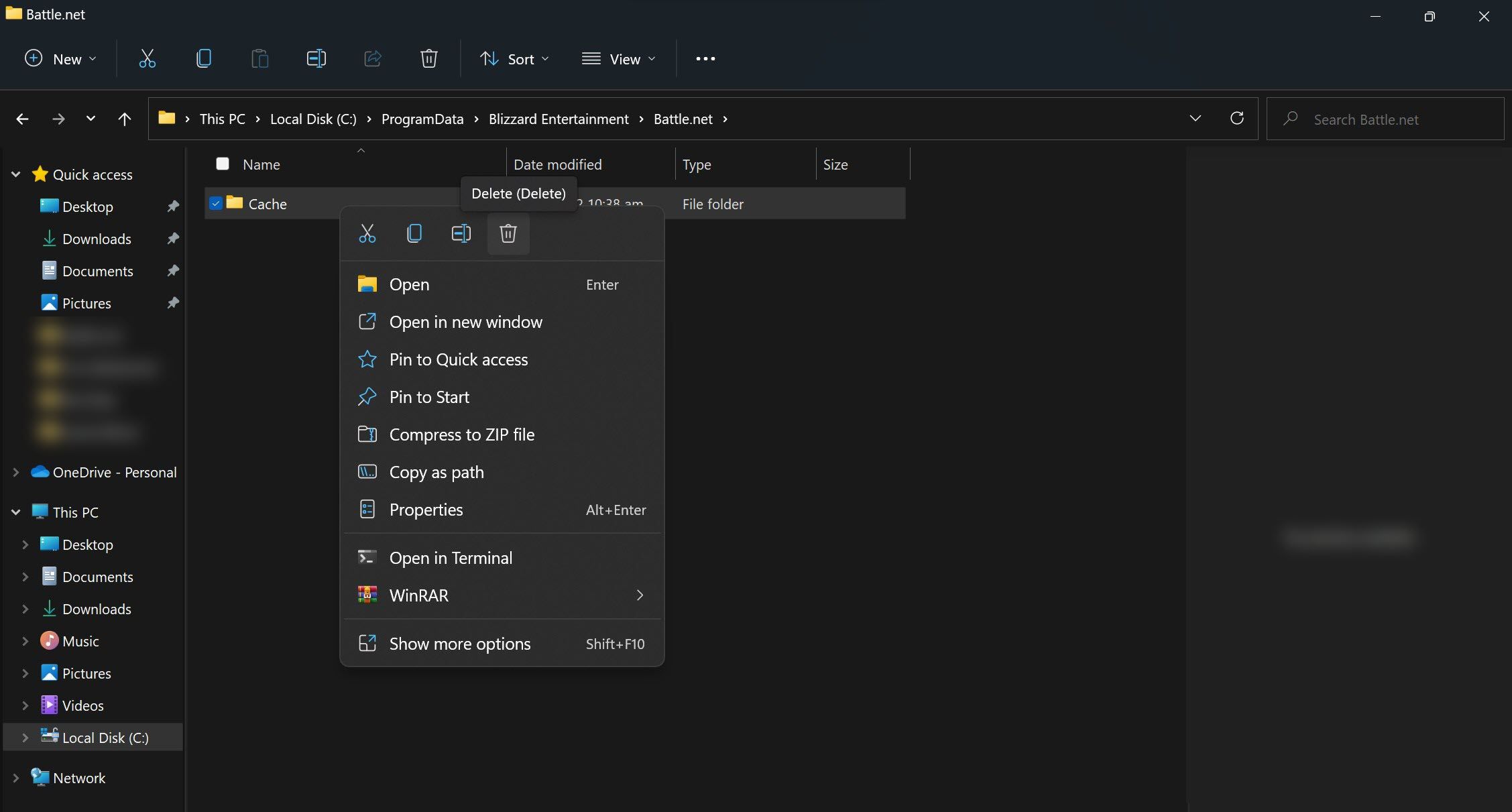
3. مشکلات اینترنت را حذف کنید

اگر اتصال اینترنت شما قطع شود، بهروزرسانی World of Warcraft ممکن است در کلاینت دسکتاپ Battle.net گیر کند. هر فرآیندی را اجرا کنید که از یک منبع شبکه برای تعیین اینکه آیا اینترنت متصل است یا خیر، استفاده کنید. اگر اینترنت کار نمی کند، مشکل وای فای را حل کنید و مشکل به طور خودکار برطرف می شود.
اگر مطمئن هستید که اتصال اینترنت شما کار می کند، مراحل زیر را انجام دهید:
- روتر خود را مجددا راه اندازی کنید تا کش آن پاک شود.
- سرعت اینترنت خود را با استفاده از هر وب سایت تست سرعت اینترنت رایگان تست کنید. اگر به اندازه کافی سریع نیست، به اتصال دیگری متصل شوید.
- ISP شما همچنین می تواند سرورهای بلیزارد را مسدود کند. می توانید با تغییر DNS و اجرای مجدد به روز رسانی، این احتمال را رد کنید.
اگر اینترنت دلیل مشکل نیست، به مرحله بعدی بروید.
4. به سایر فرآیندها پایان دهید
آیا برنامهای برای جذب منابع در رایانه خود دارید که ممکن است منابع شبکه شما را بخورد یا پهنای باند شما را مختل کند؟ اگر چنین است، ممکن است باعث شوند که بهروزرسانی WoW زمانی که میخواهد مقداردهی اولیه شود، متوقف شود.
بنابراین تمام فرآیندهای فعال در مشتری تورنت خود را متوقف کنید، به مدیران دانلودی که فعالانه از آنها استفاده می کنید دستور دهید تا دانلودها را متوقف کنند و برنامه های شخص ثالث مانند تیم مایکروسافت و زوم را غیرفعال کنید. همچنین باید سایر کلاینت های بازی که در حال حاضر در حال اجرا هستند، مانند Steam و Bluestacks را خاموش کنید، زیرا آنها نیز می توانند این مشکل را ایجاد کنند.
هنگامی که آنها را غیرفعال کردید، دوباره به روز رسانی را اجرا کنید تا ببینید آیا موفقیت آمیز است یا خیر.
5. لیست سفید Battle.net در فایروال شما
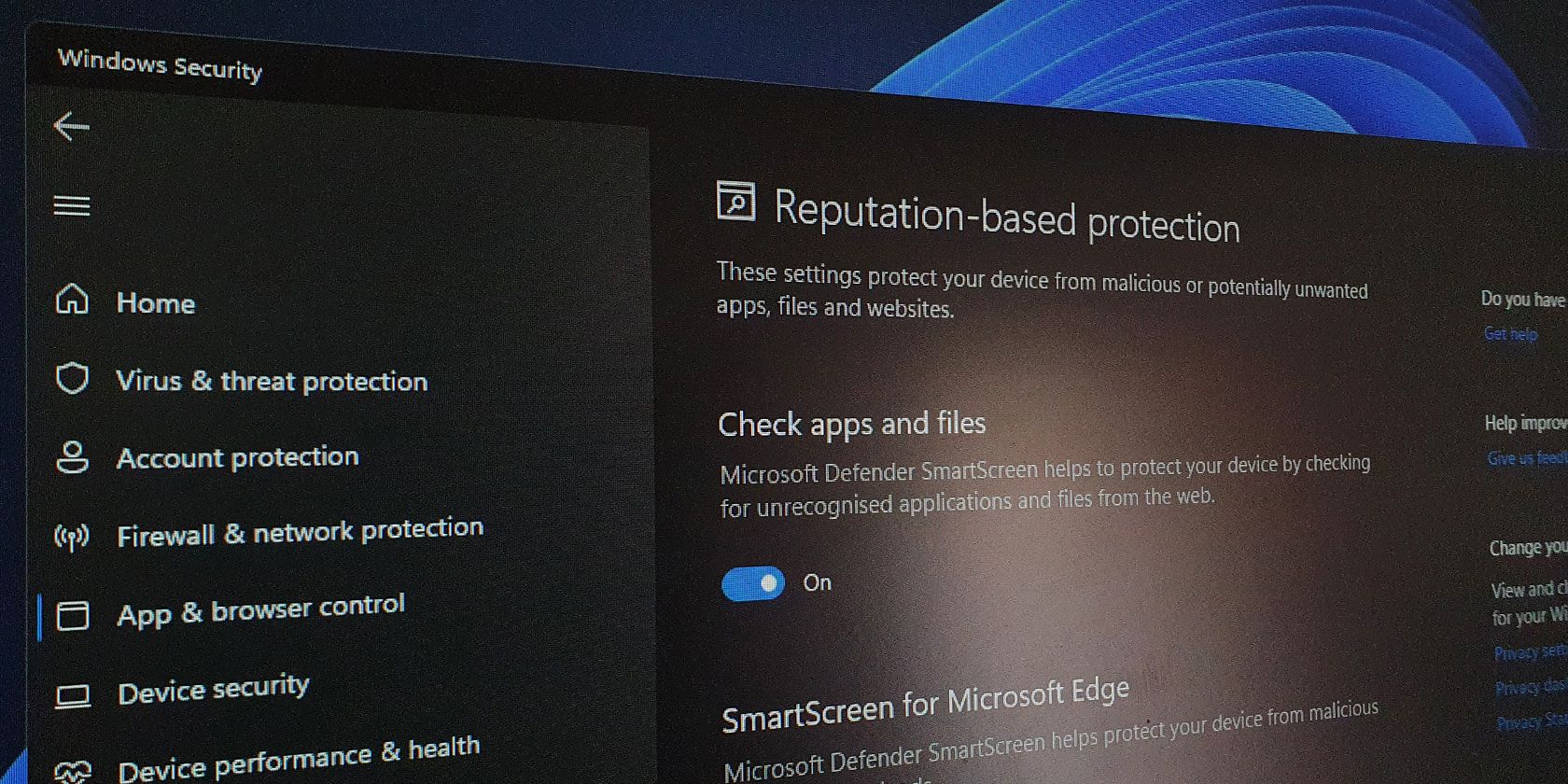
Microsoft Defender و برنامه های آنتی ویروس شخص ثالث در شناسایی و حذف تهدیدات عالی هستند. با این حال، گاهی اوقات آنها حتی فرآیندهای ایمن برای اجرای را نیز تهدید میدانند و آنها را مسدود میکنند. در آن مرحله است که همه چیز شروع به ناامیدی می کند.
برای اطمینان از قطع نشدن اتصال Battle.net به همین دلیل، باید مشتری را در Microsoft Defender لیست سفید کنید. آیا قبلا این کار را نکرده اید؟ ما راهنمای نحوه در لیست سفید برنامه ها در Windows Defender داریم. علاوه بر این، اگر از یک برنامه آنتی ویروس استفاده می کنید، آن را خاموش کنید.
از بازی World of Warcraft دوباره لذت ببرید
یک آپدیت گیر کرده واقعاً می تواند برنامه های شما را برای یک شب بازی خنک خراب کند. امیدواریم با رفع مشکلات ذکر شده در این مقاله، بتوانید با موفقیت به روز رسانی گیر کرده را رفع و تکمیل کنید. اگر هیچ یک از راه حل ها جواب نداد، باید کلاینت دسکتاپ Battle.net را دوباره از ابتدا نصب کنید و World of Warcraft را دوباره نصب کنید.